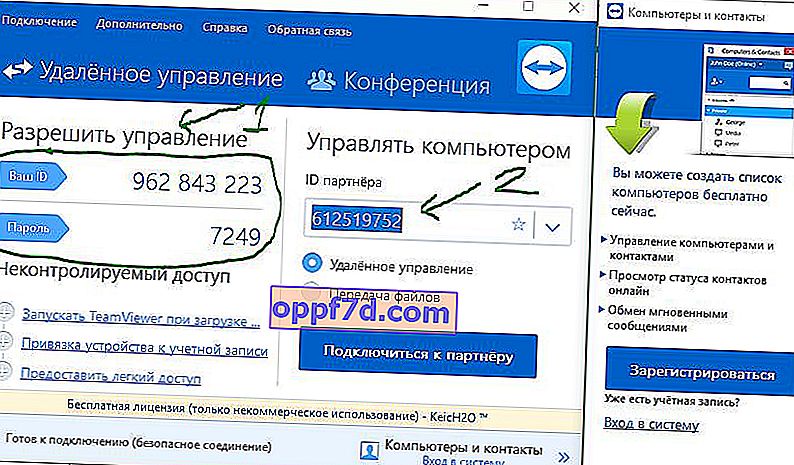Velen zijn beslist een situatie tegengekomen waarin ouders een computer moeten repareren. En de redenen voor het repareren zijn erg grappig, de computer is bijvoorbeeld verstopt met opstartprogramma's. En het is erg ongemakkelijk om elke dag naar mijn grootmoeder te rennen voor zulke kleinigheden om kleinigheden op haar computer te elimineren. Het is goed als uw familie en vrienden dichtbij zijn, maar wat als u wordt gevraagd door iemand die buiten uw bereik is? En hier zullen we analyseren hoe we een externe desktop in Windows 10 en Windows 7 kunnen verbinden via internet, op onze eigen manier en via het Team Viewer-programma, zodat er minder nutteloos rondrennen.
Windows 10 Remote Desktop Connection
Met de release van de jubileumupdate heeft Microsoft een systeemeigen functie toegevoegd in Windows 10 om verbinding te maken met een andere externe computer op het bureaublad. U kunt via internet verbinding maken met een andere computer zonder programma's van derden. U kunt het openen met de zoekfunctie voor snelle hulp in het startmenu.
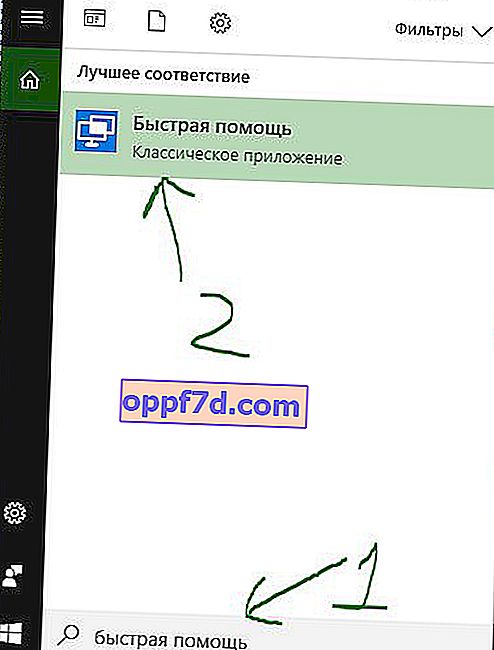
Als u een andere persoon hulp wilt bieden via een externe verbinding, moet u op Hulp bieden klikken en de code die wordt weergegeven naar een ander overdragen. De andere persoon moet op Hulp vragen klikken en de code van de eerste persoon invoeren.

Verbinding maken met een andere computer via een lokaal netwerk
In het besturingssysteem zelf van Microsoft is er een functie genaamd Remote Desktop Protocol (RDP) of Remote Desktop , die precies is ontworpen om gebruikers de mogelijkheid te bieden om vanaf hun computer verbinding te maken met een andere computer en toegang te hebben tot de programma's en functies van het systeem. Hier zullen we deze functie verbinden en configureren.
Opmerking: ik wil verduidelijken dat de standaardmanier in Windows voor externe toegang tot het bureaublad alleen is verbonden als de computers zich in hetzelfde lokale netwerk (via een raster) bevinden.
Om precies te zijn, er is een manier om RDP via internet te verbinden. Om dit te doen, moet je de routerpoort doorsturen naar het IP-adres van je computer, maar deze dansen met een tamboerijn zijn nutteloos. Het blijkt dat de instellingen voortdurend worden gereset, afhankelijk van het statische of dynamische ip-adres, en het is erg duur om elke keer opnieuw te configureren. Misschien zullen ze in Windows 10 op een dag een normale externe bureaubladfunctie toevoegen, maar tot nu toe hebben we wat we hebben.
Hoe de instellingen voor externe toegang invoeren.
Methode 1.
- Klik op Zoeken naast het startmenu, of in andere versies van Windows, start en zoek.
- 1. Schrijf naar Configuratiescherm.
- 2. Maak een keuze uit het aangeboden Configuratiescherm.
- 3. Systeem en beveiliging.
- 4. In het geopende venster Systeem.
- 5. Klik in het volgende venster op Externe toegang configureren.

Methode 2.
- 1. Klik op Start en klik met de rechtermuisknop op het pictogram Deze pc of in Verkenner op het witte veld RMB en eigenschappen.
- 2. Selecteer Geavanceerd en Eigenschappen in het pop-upmenu .
- 3. In het venster Externe toegang configureren dat wordt geopend .
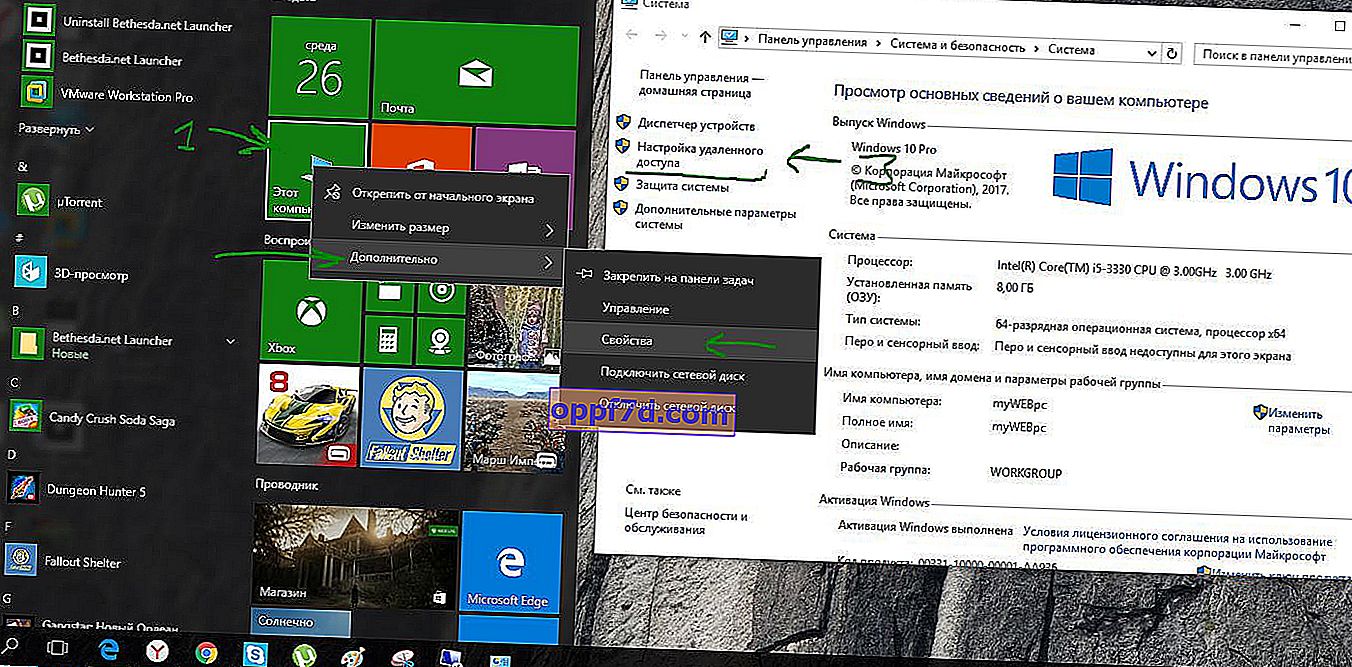
Ga naar het tabblad Externe toegang> vink het vakje Sta externe hulpverbindingen aan op deze computer aan > selecteer hieronder Externe verbindingen met deze computer toestaan en vink het vakje aan om alleen verbindingen toe te staan vanaf computers met extern bureaublad met verificatie op netwerkniveau . Voor extra beveiliging kunt u ook de gebruikers selecteren aan wie we op afstand toegang tot de computer willen verlenen, en alleen zij kunnen dit doen.
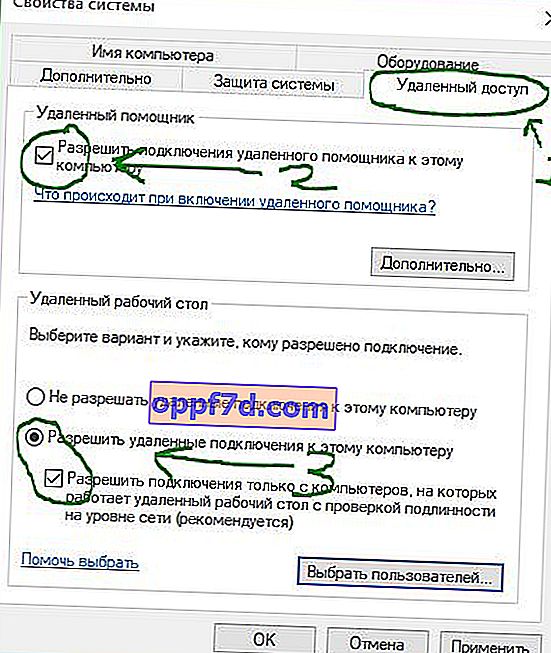
We starten het hulpprogramma zelf. Klik op Zoeken en schrijf verbinding ...

Nu zou u het IP-adres, de computernaam en het computerwachtwoord moeten weten waarmee u verbinding wilt maken. Ik wil opmerken dat als u geen verbinding maakt, u een wachtwoord op de externe computer moet maken. IP-adressen, computernaam en veel lokale informatie kunnen worden gescand met een geavanceerde ip-scanner.
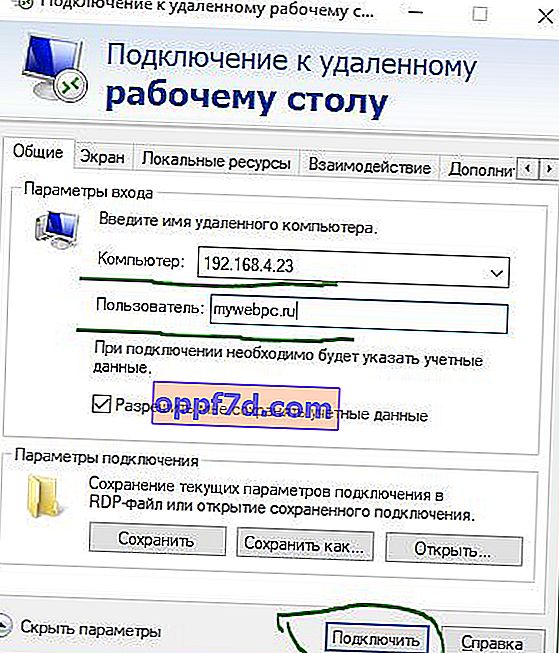
Via internet verbinding maken met een andere computer ( Teamviewer)
Laten we eens kijken hoe u de externe desktopvensters van een andere computer configureert en er verbinding mee maakt via het populaire Team Viewer- programma . Ga naar de website om het programma zelf te downloaden. Installeer Team Viewer voor uzelf en de externe computer. Selecteer de instellingen hoe u het programma wilt gebruiken.
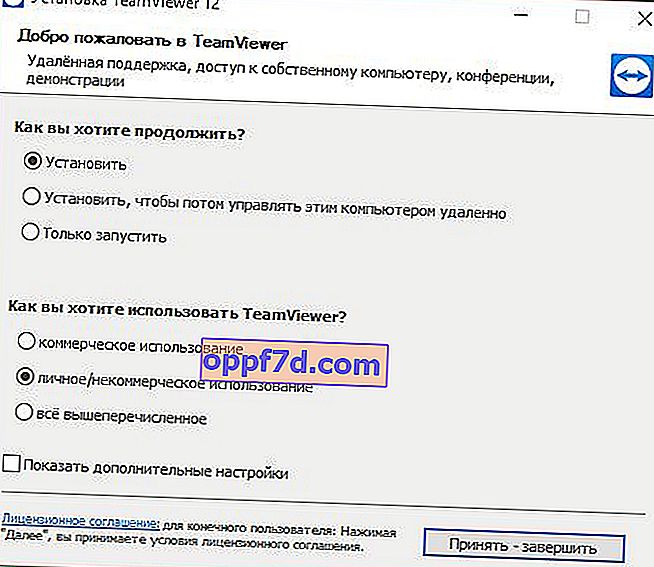
- 1. Dit is uw ID en wachtwoord. Het kan nodig zijn als u vanaf een andere computer naar uw bureaublad moet gaan.
- 2. Partner-ID. Moet de gegevens van een andere (externe) computer specificeren. De gegevens van de externe (tweede) computer worden op dezelfde plaats geschreven als in punt 1.
Klik op de knop Verbinden met partner, waarna het volgende venster verschijnt, waarin u het wachtwoord van de externe partner moet invoeren.